一、进入选课界面
首先访问武汉大学信息门户(网址:my.whu.edu.cn),用户名为本人学号,默认初始密码为本人身份证号码后6位,留学生默认初始密码为“whu10486”。登录成功后在首页“我的桌面”中找到“研究生系统(师生)”图标并点击,进入研究生综合管理信息系统。
二、制订个人培养计划
进入“培养管理”中的“培养计划学生维护”制订个人培养计划。
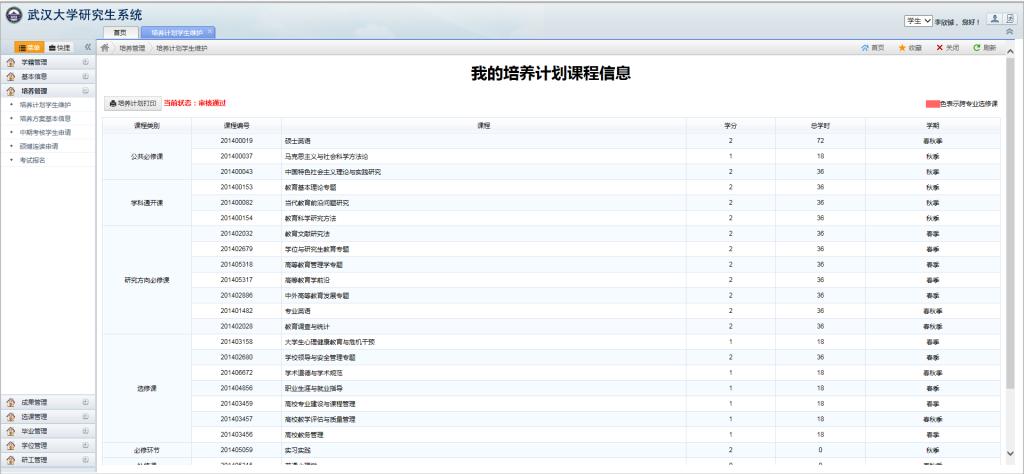

制订个人培养计划注意以下几点:
1.个人培养计划要在导师的指导下,根据个人学术兴趣和发展方向制定;
2.个人培养计划须达到最下面红字要求的学分方可提交;
3.左上角的“当前状态”处于“待审核”或“审核通过”方可选课,如果“未提交”则无法选课。
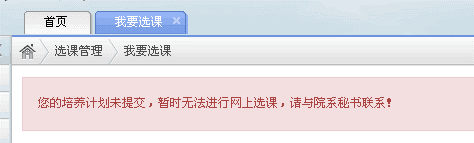
三、选课
1.单击“选课管理”中的“开课班级”,查看本学期全校所有开课班级;
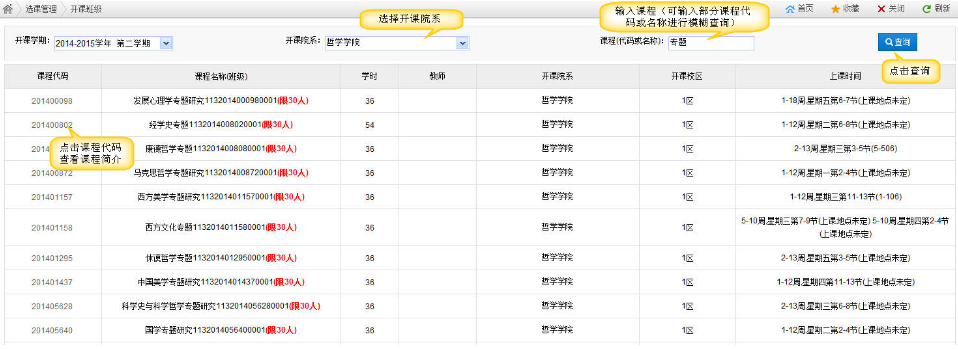
注意跨院系选课须将要选的课程加入个人培养计划方可选择。
2.点击“我要选课”,进入可选课程界面;
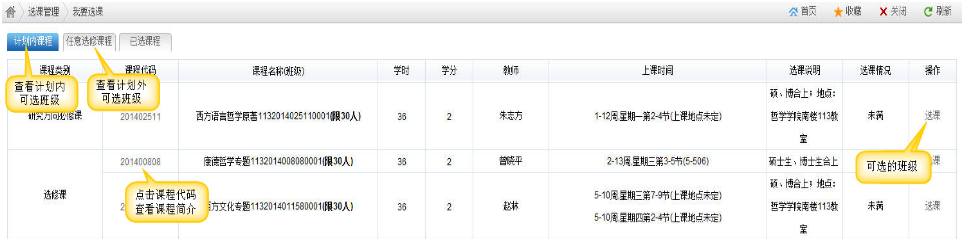
可选课程界面显示的开课班级分为两类:
(1)“计划内课程”包含了个人培养计划中已有课程对应的所有开课班级(均为网上发布课程);
(2)“任意选修课程”包含了公共选修课程对应的所有开课班级,公共选修课由研究生院面向全校研究生统一开设,在制订个人培养计划时无须包含相应课程。

3.执行“选课”操作;
对于希望选择的开课班级,如该班级的选课情况为“未满”,可单击右侧“操作”列中的“选课”,在弹出的验证码输入框中输入指定验证码并单击“确定”按钮,该开课班级即进入“已选课程”,成为自己的已选班级之一。
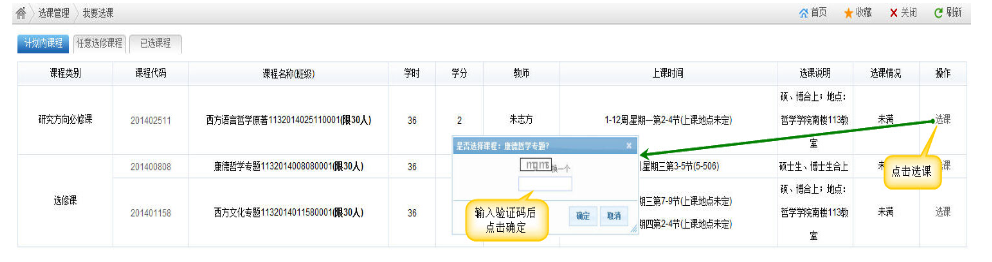
4.点击“已选课程”,查看已选的班级;
在选课开放时间内,如果希望从已选班级中退出,可单击“已选课程”,在已选班级列表中找到希望退选的班级,单击“操作”列的“退选”,即可从该班级中退出。
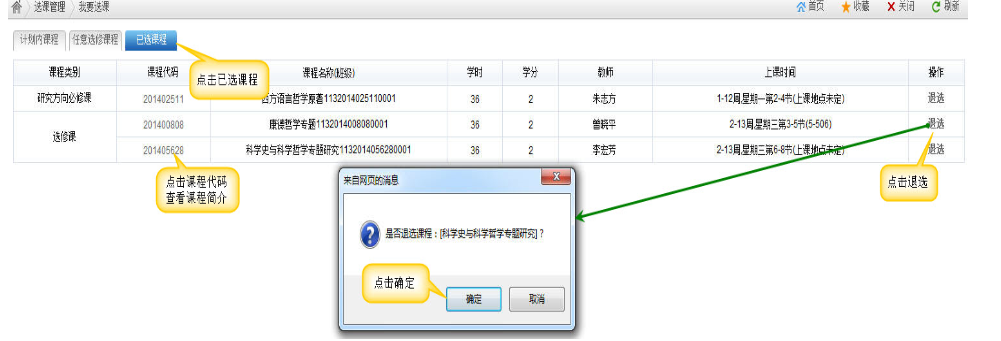
注意:院系教学管理人员可根据本院系教学实际,直接在管理后台将学生选入指定班级,学生自身无法从此类班级中退选,必须由院系教学管理人员在管理后台进行操作。
四、生成课表
点击“我的课表”,查看或打印课表信息。
